iCloudとは
iCloudの概要
iCloudとは、iOS5を搭載したiPod touch/iPhone/iPad等のiOSデバイスやパソコン(Windows/Mac)の一部データをネット上に保存し、複数のデバイス(端末)でデータを共有できるサービスです。各デバイスにてアップデートされた情報は(同じApple IDを)設定した全てのデバイス上にて自動で更新・反映されます。
iCloudの利用を開始する前の確認事項
iOSデバイス(iPod/iPhone/iPad)及び、パソコンでiCloudを利用するためには下記アップデート等が必要になります。
 iOS5/iTunes 10.5へのアップデートについて
iOS5/iTunes 10.5へのアップデートについて
iPod touch等iOSデバイスでiCloudを利用するためには"iOS5"が必要になります。またiTunesを『iTunes 10.5』以降の最新バージョンにアップデートします。
 対応パソコン(windows/Mac)について
対応パソコン(windows/Mac)について
ウインドウズの場合、Windows Vista(Service Pack 2)またはWindows 7が必要となります。Macの場合は、OS X Lion 10.7.2以降の最新バージョンへアップデートします。
 Apple ID/インターネット(Wi-Fi)接続について
Apple ID/インターネット(Wi-Fi)接続について
iOSデバイス及びパソコンでiCloudを利用するにはApple ID/インターネット(Wi-Fi)接続が必要です。
iCloudでできること
iCloudで利用できる主なサービスは下記の通りになります。
 メール
メール
Appleより無料で取得できる"○○○@me.com"アカウントにて、メールを各端末にて自動同期できます。
 連絡先
連絡先
連絡先(コンタクト)をiCloudに保存し、パソコンやiOS5搭載デバイス(iPod touch/iPhone/iPad)で自動同期できます。
 カレンダー
カレンダー
カレンダー(スケジュール)をiCloudに保存し、パソコンやiOS5搭載デバイス(iPod touch/iPhone/iPad)で自動同期できます。
 リマインダー
リマインダー
リマインダー(To do タスク)をiCloudに保存し、パソコンやiOS5搭載デバイス(iPod touch/iPhone/iPad)で自動同期できます。
 ブックマーク
ブックマーク
ブックマークをiCloudに保存し、パソコン(IE/Safari)やiOS5搭載デバイス(iPod touch/iPhone/iPad)で自動同期できます。
 フォトストリーム
フォトストリーム
iPhoneなどで撮影した写真・パソコン内の写真をiCloudに保存し、パソコンやiOS5搭載デバイス(iPod touch/iPhone/iPad)で自動同期できます。写真は最大30日間/1000枚まで保存できます。
 Documents in the Cloud
Documents in the Cloud
PDF/.docなどの書類データをiCloudに保存し、パソコンやiOS5搭載デバイス(iPod touch/iPhone/iPad)で自動同期できます。対応アプリで編集もできます。
 iPhoneを探す
iPhoneを探す
紛失してしまったiOSデバイス(iPod touch/iPhone/iPad)の位置情報を、iOSデバイス/パソコン(icloud.com)にて表示することができます。メッセージの送信、遠隔ロックなども可能です。
 購入済みミュージックの再ダウンロード
購入済みミュージックの再ダウンロード
iTunes Storeで購入した曲・音楽は、iTunes Storeから再ダウンロードできます。一度購入した曲・音楽の再ダウンロードは無料で行うことができます。
 購入済みアプリの再ダウンロード
購入済みアプリの再ダウンロード
App Storeで購入したアプリは、App Storeから再ダウンロードできます。一度購入した(有料)アプリの再ダウンロードは無料で行うことができます。
 ミュージックの自動ダウンロード
ミュージックの自動ダウンロード
購入した曲・音楽を、各iOSデバイス/iTunesにて自動でダウンロードさせることができます。
 アプリの自動ダウンロード
アプリの自動ダウンロード
購入したアプリを、各iOSデバイス/iTunesにて自動でダウンロードさせることができます。
 ブックの自動ダウンロード
ブックの自動ダウンロード
購入したブックを、各iOSデバイス/iTunesにて自動でダウンロードさせることができます。
 バックアップ
バックアップ
メール(xxx@me.com)、連絡先、カレンダー、リマインダー、ブックマーク、ドキュメントデータをiCloud上にバックアップすることができます。
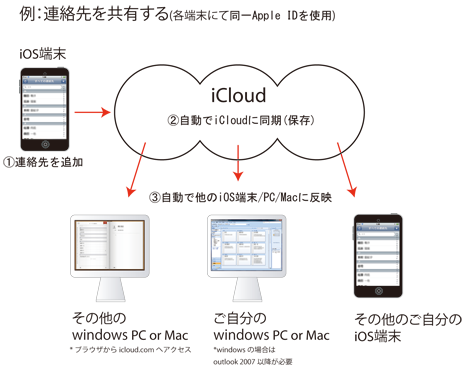
![]() iOS5/iTunes 10.5へのアップデートについて
iOS5/iTunes 10.5へのアップデートについて![]() 対応パソコン(windows/Mac)について
対応パソコン(windows/Mac)について![]() Apple ID/インターネット(Wi-Fi)接続について
Apple ID/インターネット(Wi-Fi)接続について![]() メール
メール![]() 連絡先
連絡先![]() カレンダー
カレンダー![]() リマインダー
リマインダー![]() ブックマーク
ブックマーク![]() フォトストリーム
フォトストリーム![]() Documents in the Cloud
Documents in the Cloud![]() iPhoneを探す
iPhoneを探す![]() 購入済みミュージックの再ダウンロード
購入済みミュージックの再ダウンロード![]() 購入済みアプリの再ダウンロード
購入済みアプリの再ダウンロード![]() ミュージックの自動ダウンロード
ミュージックの自動ダウンロード![]() アプリの自動ダウンロード
アプリの自動ダウンロード![]() ブックの自動ダウンロード
ブックの自動ダウンロード![]() バックアップ
バックアップ